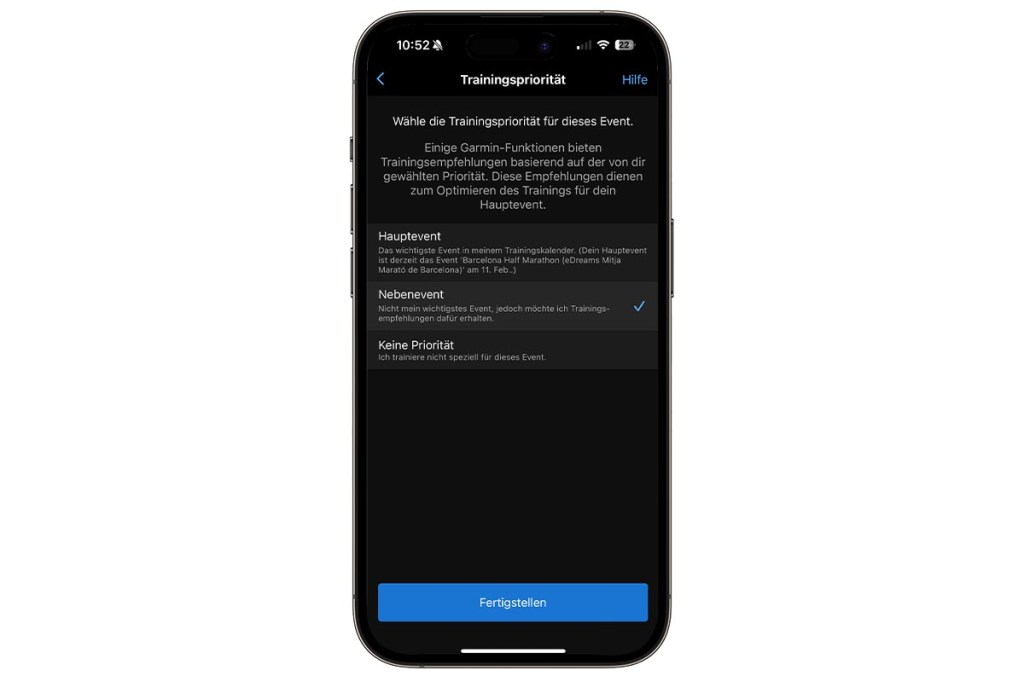Tipp 36: Garmin-Smartwatches als Thermometer nutzen
Viele Garmin-Modelle messen die Hauttemperatur, was beispielsweise bei der Erkennung von Krankheiten oder der Zyklus-Erkennung helfen kann. Sie können die Uhren aber auch zum Messen der Außen- oder Wassertemperatur einsetzen.
1. Nehmen Sie die Smartwatch vom Handgelenk.
2. Wählen Sie dann durch Scrollen nach unten das Widget Temperatur aus. Falls Sie es nicht finden, fügen Sie es über Bearbeiten und Hinzufügen der Widget-Liste hinzu.
3. Warten Sie nun einige Minuten, bis die Smartwatch die Außen- beziehungsweise Wassertemperatur anzeigt.

Tipp 37: Smartphone-Alarm aktivieren
Gehören Sie auch zu den Menschen, die gerne einmal Ihr Smartphone aus Versehen zu Hause, im Restaurant oder sonst wo liegenlassen? Dann richten Sie auf Ihrer Garmin-Smartwatch am besten einen Alarm ein, der Sie informiert, wenn die Uhr die Verbindung zum Smartphone verliert. So wissen Sie stets Bescheid, ob Ihr Handy in der Nähe ist oder eben nicht.
1. Öffnen Sie auf der Smartwatch die das Einstellungen-Menü, indem Sie zum Beispiel bei der Fenix / Epix länger die linke mittlere Taste drücken. Wählen Sie dann den Punkt Benachrichtigungen und Alarme.
2. Weiter geht es mit Systemalarme und Telefonverbindungsalarme. Setzen Sie diese Funktion auf Ein.

Bricht nun die Bluetooth-Verbindung (nach rund 10 Metern) zu Ihrem Smartphone ab, erscheint auf dem Bildschirm der Smartwatch die Meldung „Getrennt“ und die Smartwatch vibriert kurz. Steht die Verbindung wieder, meldet die Uhr „Verbunden“.
Tipp 38: Mit gezielten Atemübungen entspannen
Gestresst? Ihre Garmin-Smartwatch lenkt Sie wieder in der richtige Bahnen. Besonders gut geeignet ist dazu eine Atemübung namens „Box Breathing“, die Ihnen durch tiefes, rhythmisches Atmen hilft, Ihren Herzschlag zu verlangsamen. Die Funktion ist beispielsweise in Garmin-Uhren aus den Serien Venu, Vivoactive, Fenix und Epix enthalten. So geht’s auf der Fenix/Epix:

1. Drücken Sie die Taste oben rechts um eine Aktivität zu starten. Wählen Sie das Widget Atemübung. Falls Sie es nicht finden, wählen Sie Hinzufügen, Sonstige und Atemübung.
2. Normaler Weise dauert die Atemübung „Entspannen und konzentrieren“ 16 Minuten. Falls Ihnen das zu lang ist, drücken Sie die mittlere Taste rechts, wählen Atemtechnik, Technik ändern sowie Entspannen und konzentrieren 6 min. Starten Sie dann das „Training“ und folgen den Anweisungen.
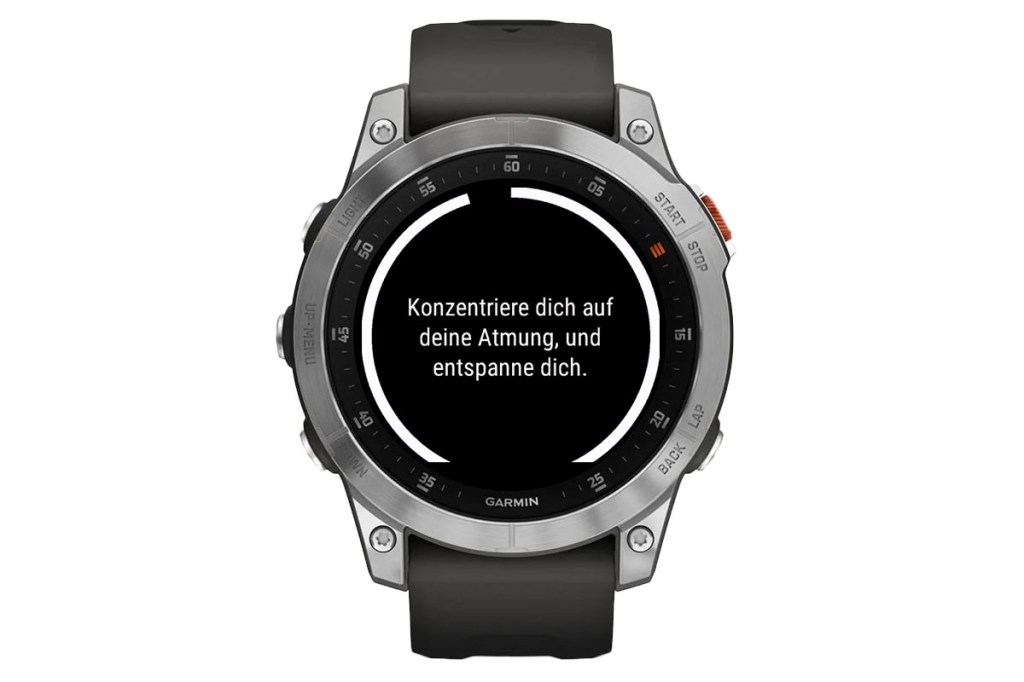
Tipp: Alternativ können Sie die kurze Atemübung auch über das „Stress“-Widget starten. Öffnen Sie dazu das Stress-Widget und drücken 4x die Taste oben rechts.
Neben „Entspannen und konzentrieren“ gibt es noch zwei weiteren Atemübungen.
- Kohärenz: Diese 15-minütige Übung soll Ihnen helfen, sich ausgeglichen und ruhig zu fühlen, anstatt aufgeregt oder übermäßig entspannt zu sein Sie werden Ihre Atmung allmählich verlangsamen, bis Sie 6 Sekunden lang gleichmäßig einatmen und 6 Sekunden lang ausatmen können.
- Ruhe: Dies ist eine 10-minütige Übung, die Sie in einen schlafbereiten Zustand versetzen soll. Sie baut sich langsam auf, bis Sie dazu in der Lage sein sollen, 4 Sekunden lang einzuatmen, 7 Sekunden lang zu halten und 8 Sekunden lang auszuatmen.
Tipp 39: Komoot-Karten direkt auf Garmin Smartwatches nutzen
Wer Komoot zum Planen und Tracken von Touren nutzen möchte, musste sich bisher entscheiden: Entweder unterwegs direkt in der komoot-App auf dem Smartphone navigieren oder die komoot-Routen in die Garmin-Welt exportieren, um sie dann direkt auf der Smartwatch oder dem Fahrradcomputer anzuzeigen. Konkret: Seit kurzem kann man direkt in der komoot-App auf dem Garmin-Gerät Routen aufzeichnen oder sich entlang geplanter Routen führen lassen. Die Garmin-eigene Navigation kommt dann nicht zum Einsatz.

Das Beste daran: Es funktioniert auch auf Uhren, die eigentlich keine Kartennavigation unterstützen. Dazu zählen Modelle wie Venu, vivoactive und Forerunner. Eine vollständige Liste aller kompatiblen Geräten finden Sie hier. Einziger Haken: Die Funktion steht nur zahlenden komoot Premium Abonnenten zur Verfügung.
1. Falls noch nicht geschehen, laden Sie die Komoot-App auf Ihre Garmin-Smartwatch. Dazu öffnen Sie die Garmin Connect-App auf Ihrem Smartphone, tippen unten auf Mehr und wählen Connect IQ-Shop.
2. Suchen Sie nach Komoot und installieren die App. Synchronisieren Sie anschließend die Smartwatch mit der Connect-App.
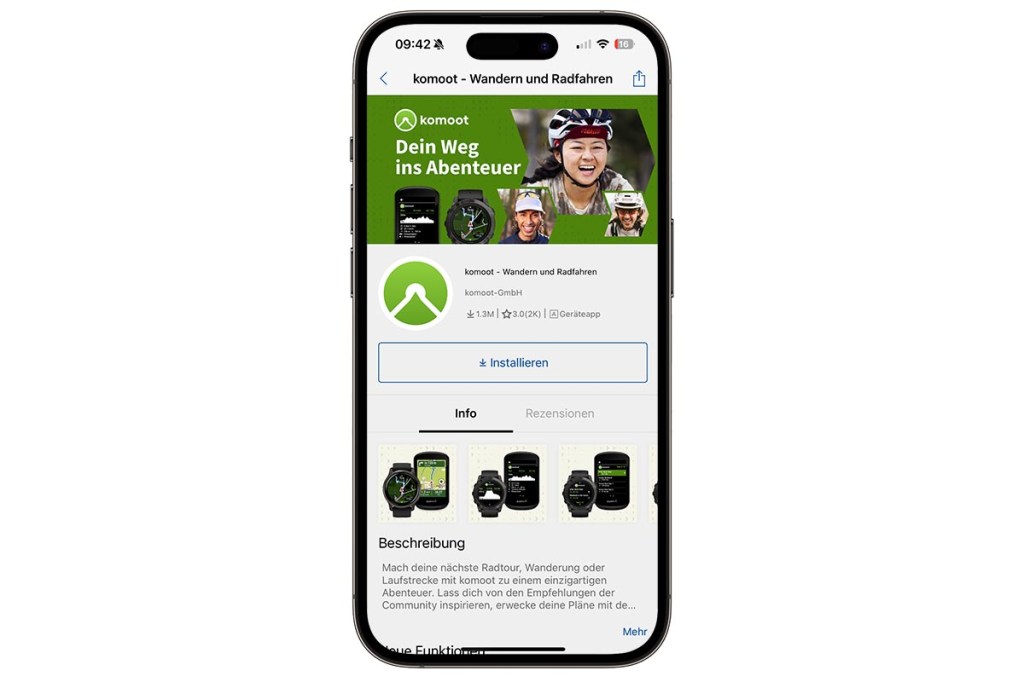
3. Auf der Uhr öffnen Sie dann die Aktivitäten (etwa über die Taste oben rechts) und öffnen Komoot. Falls Sie die App nicht direkt finden: Schauen Sie unter + und Hinzufügen nach.
4. Verknüpfen Sie Ihr Garmin- mit Ihrem Komoot-Konto. Folgen Sie dazu den Anweisungen.
5. Starten Sie nun die Komoot-App auf der Smartwatch, könnten Sie zum Beispiel über Geplante Touren auf Ihre Tour-Bibliothek zugreifen und Touren auf die Smartwatch herunterladen. Scrollen Sie dazu herunter und aktivieren den Schalter Offline. Sie starten dann die Navigation direkt über die Smartwatch. Keine Bange, Ihre Aktivitätsdaten ermittelt Garmin in diesem Fall ebenfalls.
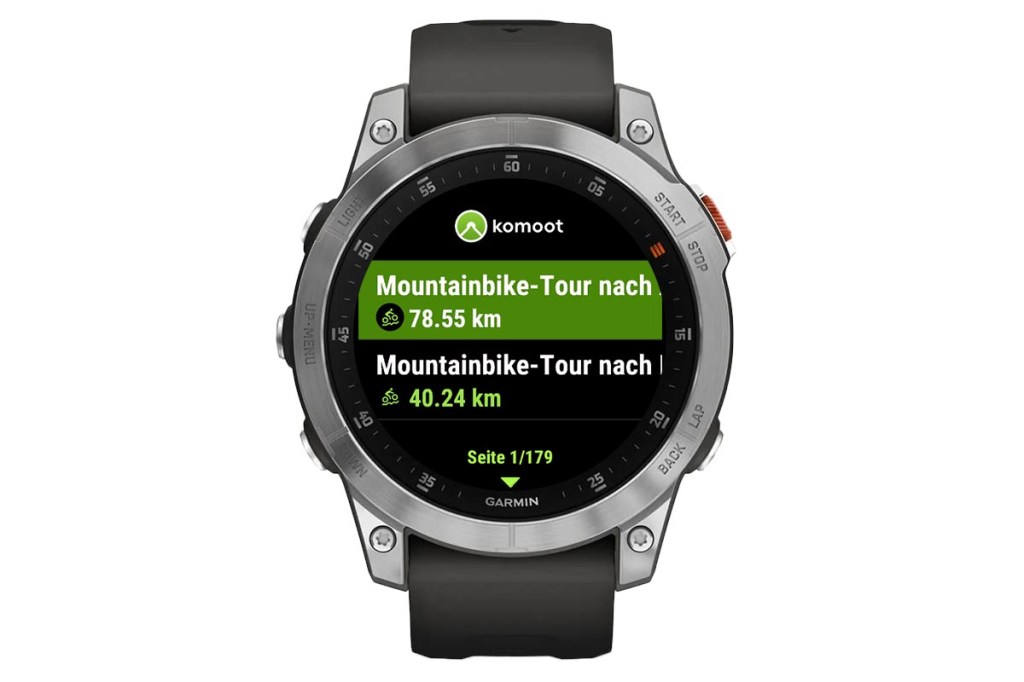
Tipp 40: Vorschau auf die kommenden Trainingsvorschläge
Smartwatches wie die Forerunner, Epix und die Fenix liefern tägliche Trainingsvorschläge. Das allgemeine Ziel lautet, Sie bei der Verbesserung Ihres Fitnessniveaus zu unterstützen, konkret bei der Erhöhung Ihrer VO2max. Bei regelmäßiger Befolgung der Trainingsvorschläge verspricht Garmin ein abwechslungsreiches, ausgewogenes und für die Entwicklung optimales Training. Garmin ermittelt die Trainingsvorschläge anhand der Messwerte der Trainingsanalyse. Wichtige Faktoren sind dabei der Leistungszustand, die Trainingsbelastung, die Regenerationszeit die zuletzt absolvierten Trainingseinheiten. Sobald Sie das Sportprofil Laufen oder Radfahren aufrufen, zeigt die Smartwatch den Trainingsvorschlag für den Tag an (sofern Sie regelmäßig trainieren). So weit, so gut. Falls Sie zusätzlich wissen möchten, was Ihre Garmin-Smartwatch für die kommenden Tage plant, gehen Sie so vor:
1. Starten Sie über die rechte obere Taste eine Aktivität wie Laufen oder Radfahren. Daraufhin erscheint im Idealfall ein Trainingsvorschlag (siehe auch Tipp 24).
2. Wenn Sie wissen möchten, wie das Trainingsprogramm weitergeht, tippen Sie erneut auf die obere rechte Taste und wählen Mehr Vorschläge. Daraufhin erscheinen die empfohlenen Trainings der nächsten sieben Tage.
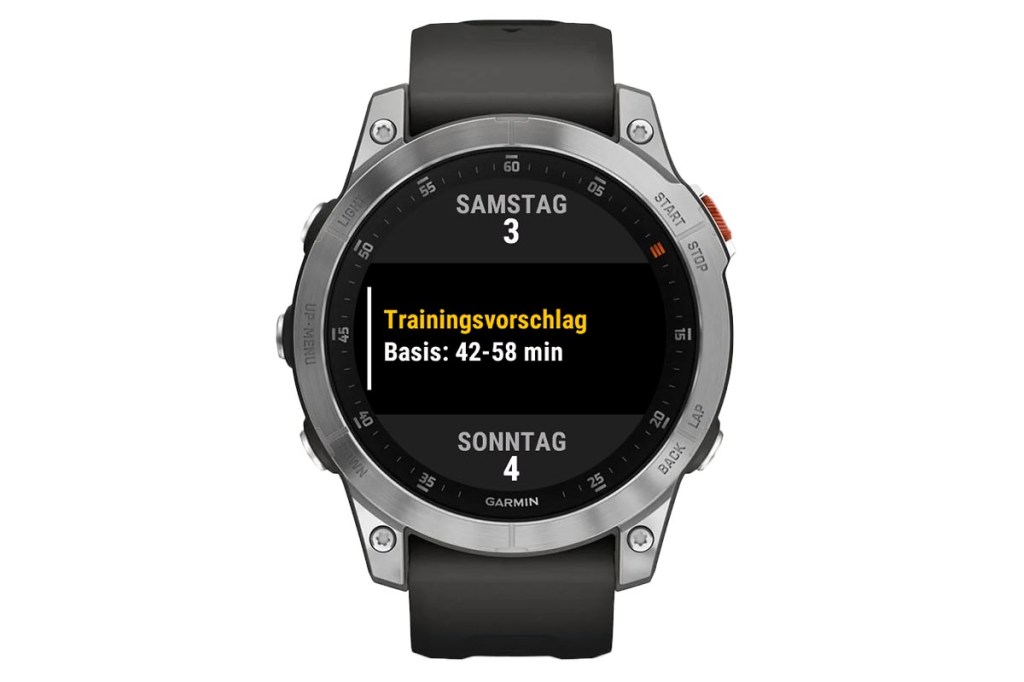
Extratipp: Sie können Ihren persönlichen Trainingsplan auch über das Kalender-Widget direkt auf der Smartwatch abrufen. Hier erscheint für die nächsten sieben Tage jeweils ein „Trainingsvorschlag“. Vorteil hier: Sie sehen direkt die verschiedenen Trainingsvorschläge für Laufen und Radfahren.
Tipp 41: Gezielte Trainingsvorschläge für persönliche Ziele erhalten
Angenommen, Sie wollen in nächster Zeit einer Halbmarathon laufen. Oder 100 Kilometer mit dem Rennrad schaffen. In diesem Fall können Smartwatches wie die Forerunner, Epix und die Fenix Ihnen individuelle Trainingspläne inklusive täglichen Trainingsvorschlägen erstellen, die Sie auf den Tag genau für eine ausgewählte Aktivität in Höchstform bringen. Das ist ganz einfach:
1. Starten Sie die Garmin Connect-App auf Ihrem Smartphone. Tippen Sie darin auf Mehr, Training und Planung, Wettkämpfe und Events sowie Event hinzufügen.
2. Im nächsten Schritt suchen Sie dann entweder nach einem offiziellen Event oder erstellen über Event erstellen ein persönlichen Ereignis. Im Folgenden legen Sie dann den Namen, das Datum, die Sportart, Typ, Distanz, Ziel und weitere Daten fest. Letztlich tippen Sie auf In Kalender eintragen. Geben Sie ggfs. noch an, dass Sie für das Event Trainingsempfehlungen erhalten möchten und tippen auf Fertigstellen.